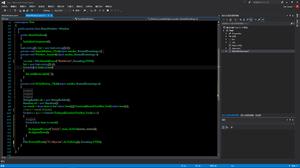如何设置苹果电视

我们将向您展示如何设置苹果电视-虽然苹果电视的初始设置可以很快完成,但您可能还需要做一些进一步的调整来个性化它。。。
苹果电视的初始设置可以很快完成,尤其是当你手头有iPhone或iPad的时候。但是,你可能还需要做一些进一步的调整,以完全个性化的界面,使之适合你的需要。在本文中,我们将介绍如何让您的新苹果电视按您所希望的方式工作。
如何将苹果电视连接到电视
你可能已经有一条HDMI电缆了,如果没有,苹果在这里以29.95英镑/29.95美元的价格出售贝尔金的200万超高速8K HDMI电缆(如果你有一台新的4K苹果电视,这是理想的选择),或者,你可以在亚马逊上购买一条HDMI电缆,就像这条一样,价格不到6英镑/6美元。
如何安装苹果电视
插入电源线,然后通过HDMI导线将Apple TV连接到电视。
按下Siri遥控器上的菜单按钮。如果这不能让苹果电视焕然一新,请按住Menu和+键,将Siri遥控器连接到苹果电视。
使用遥控器选择您的语言和国家。
这里是你的iPad或iPhone的有用之处。如果您的设备运行iOS 9.1或更高版本,则可以使用它来设置网络。如果你把你的iOS设备放在苹果电视的附近或顶部,它将传送网络设置信息(包括你复杂的路由器密码)。
您需要确保在iOS设备上打开蓝牙。苹果电视很快通过蓝牙“找到”了我们的iPhone,并试图连接到iPhone使用的同一个Wi-Fi网络。
当你意识到手动输入密码是一个噩梦时,你会很高兴,因为屏幕上的键盘很折磨人,但我们接下来会讨论这个问题。
这意味着你正在从屏幕的一边移动到另一边,不可避免地要浏览你想要选择的字母,因为你不熟悉Siri遥控器顶部轨道板的复杂性。
使用Siri
更简单的选择是使用Siri命令您的电子邮件地址和密码,方法是单击屏幕上的相关字段并按住Siri遥控器上的Mic按钮。
说到Siri遥控器,我们在这里不会详细介绍,因为有很多内容要介绍,但我们有一个完整的使用Siri遥控器的指南,还有一个方便的总结,可以在苹果电视上对Siri说。
使用iPhone远程应用程序
您还可以使用Apple Watch的内置遥控应用程序来控制Apple TV。
选择是否启用位置服务:
你可能想知道为什么这在一台静态机器上是必要的,但是如果你想让苹果新的空中屏保程序根据一天中的时间进行更改,那么这是值得的。
选择苹果电视上的Siri:
接下来你需要选择Siri(假设它在你的国家受支持——你可能会假设,因为你的iPhone上有Siri,所以苹果电视上会有Siri,但事实并非如此)。对Siri说“是”以利用Siri遥控器上的内置麦克风和您可以在Apple TV上使用的新命令。
选择加入空中屏保:
值得注意的是,空中屏幕保护程序是选择加入而不是选择退出,并且在安装过程中会询问您是否要显示它们。如果你有一个有限的宽带协议,你可能想在这里谨慎,因为苹果警告说,启用屏幕保护程序将导致每月约6兆的下载量。
同意发送诊断数据:
最后一个屏幕询问苹果是否可以从你的苹果电视上获得诊断数据,包括你的位置。这完全取决于你是否注册,但如果你不允许苹果电视向苹果发送诊断信息,你就不能抱怨苹果电视没有按你希望的方式改进。
了解主屏幕
如果你熟悉那些型号,你可能会注意到它与老款苹果电视的主屏幕有些不同。
没有Netflix,这可能会让你担心一分钟-但没有理由担心。如果你想知道如何在苹果电视上观看Netflix,不用担心,苹果电视应用商店里有一款Netflix应用。
所以现在是时候看看应用程序商店,看看有没有一些应用程序可以填充你的主屏幕。
更改Apple TV上的屏幕保护程序
如果您对当前显示的天线壁纸感到厌烦,可以启用一个选项以更频繁地显示新壁纸。
可通过“设置”>“常规”>“屏幕保护程序”访问新的空中屏幕保护程序设置。默认情况是每月下载新视频,但您可以将其更改为每周或每天。注意:每批新视频的重量约为600MB。
如果你完全厌倦了空中屏保,你可以选择使用自己的照片代替。您可以使用照片库、照片流或iCloud照片库中的照片。要做到这一点:
打开Apple TV上的照片应用程序,选择要作为屏幕保护程序转盘的相册。
轻触screensaver可将该相册设置为屏幕保护程序。
要更精细地设置,请转到“设置”>“常规”>“屏幕保护程序”>“屏幕保护程序类型”。
苹果还提供了动物、花卉和自然照片作为屏幕保护程序选项,如果你愿意,你也可以使用音乐应用程序中的相册艺术品。
一旦你选择了你的照片,你可以从各种选项中选择过渡类型,包括肯伯恩斯,以及其他选项,如从黑色淡入。您还可以选择幻灯片的显示时间。
如何让你的苹果电视进入睡眠状态
要让Apple TV进入睡眠状态,请按住home按钮几秒钟,直到进入侧菜单,然后选择sleep。
如果您想再次打开苹果电视,请按Siri遥控器上的任何按钮。
如何阻止你的苹果电视进入睡眠状态
若要更改默认设置,请转到“设置”>“常规”>“睡眠后”,然后将其从一小时更改为一小时。选择永远不会,15分钟,30分钟,1小时,5小时和10小时,所以一定会有一个适合你。
或者,您可以同时按住Siri遥控器上的菜单和home按钮,当Apple TV前面的指示灯开始闪烁时松开。
如何激活苹果电视上的画外音
您可以要求Siri打开VoiceOver,或导航到“设置”>“常规”>“辅助功能”>“VoiceOver”。
一旦启动了VoiceOver,用Siri远程VoiceOver突出显示的文本将大声读出。
您可以暂停画外音,方法是用两个手指轻触触摸板一次,然后用两个手指轻触两次以继续。
如何使用Apple TV放大电视屏幕
要打开缩放功能,请转到“设置”>“常规”>“辅助功能”>“缩放”。
激活后,您可以使用Siri遥控器上的触摸板放大Apple TV上的图像、放大屏幕的特定部分、平移图像或更改屏幕放大率。
如何在苹果电视上打开字幕
另一方面,如果您在任何全屏视频播放过程中向下滑动遥控触摸屏,则可以打开字幕。
如果要选择默认设置,请转到“设置”>“常规”>“辅助功能”>“辅助功能”快捷方式并选择默认设置。
如何在苹果电视上截图
从Mac应用商店下载Apple Xcode开发环境。
在Mac上安装Xcode。
使用USB-C或USB电缆将Apple TV连接到Mac。
打开Xcode。选择“窗口”>“设备”,然后选择Apple TV。
点击截图。
如果不太理想,你也可以在iPhone上使用Notes应用程序截图。
如何从Apple TV显示器录制视频
使用USB-C电缆将苹果电视连接到Mac电脑。
在Mac上打开QuickTime。选择“文件”>“新建电影录制”。
单击“录制”按钮旁边的箭头,然后从“照相机和麦克风选项”中选择“Apple TV”。
单击“录制”按钮。
如何与电视共享Mac、iPad或iPhone屏幕
要在Mac上使用AirPlay,请单击菜单栏右上角的AirPlay图标,然后选择Apple TV。您可以选择镜像屏幕或将电视用作单独的屏幕来查看内容。
要在iPhone8或更早版本上使用AirPlay,请从屏幕底部向上滑动并选择“屏幕镜像”,而iPhoneX或更高版本上的用户则可以通过向下滑动屏幕右上角来访问控制中心。与Mac版本的AirPlay一样,您可以选择镜像屏幕或将页面发送到电视屏幕。
在iPad或iPhone上使用AirPlay的唯一问题是,当它向电视传输内容时,您将无法使用该设备,而电话之类的事情将中断您的观看。
我们有关于如何将iPad或iPhone连接到电视以及如何将Mac连接到电视的深入教程,供需要了解更多信息的人使用。
如何在苹果电视上上网
根据9to5Mac的说法,有一个开源项目可以让你在苹果电视上观看网络内容。用户可以使用Siri遥控器上的玻璃触控板在网络上滚动。不过,web浏览器不太可能在App Store上启动,因为它需要一个私有API才能运行。
另一种方法是使用AirPlay通过Apple TV将网页从Mac、iPad或iPhone流式传输到电视。这样你就可以在大屏幕上看到网页,但是要注意的是,任何导航都需要通过你共享的设备来完成——例如,滚动需要在你的Mac上完成。
我们有一个关于在苹果电视上上网的教程,还包括如何将你的Mac屏幕分享给你的电视。
如何解决苹果电视的问题
要检查是否有更新,请转到“设置”>“系统”>“软件更新”>“更新软件”。如果有更新,你可以下载并安装在这里。(您可以在“设置”>“常规”>“更新旧款苹果电视上的软件”中找到软件更新)。
不过,要警惕苹果电视的更新,过去有报道称,更新会给一些人带来问题。我们建议在更新前等待几天,以防万一。
以上是 如何设置苹果电视 的全部内容, 来源链接: utcz.com/wiki/669567.html